
联系我们

联系我们

返回顶部
1. 修复了在某些情况下,利用TSL UMD协议的屏幕计数显示功能无法使用的故障。
1. 固件版本1.1中的一个小问题已得到修正。
1. 监视器现可支持直接导入.cube格式的LUT文件。
2. 1D-LUT现可直接导入至User LUT。支持套用User LUT(1D-LUT/3D-LUT)处理之前或之后的视频信号范围的转换。
3. Cinema EOS电影摄影机*1通过SDI或HDMI输出Canon Log视频时,监视器可自动检测及显示与输出视频范围 (全域或窄域) 相匹配的色彩范围 (完全或限制)。
4. "CDL/User LUT" 中新增两个LUT,可将使用RED数字电影摄影机拍摄的视频转换为HDR (PQ) 和SDR。
5. "像素值确认" 功能中新增一项可显示指定像素的xy色度值及该像素在色度图中坐标位置的功能*2。
6. "比较显示" 中新增一项可并排比较显示不同亮度的功能:例如,比较显示2,000 cd/m2与1,000 cd/m2。
7. "范围确认" 中新增 "峰值范围",能够高亮显示在正常 "超范围" 设置中定义的高亮度范围区域。
8. 通过 "信号监视" 检测出的故障现可作为日志文件导出至USB存储器或其他外部存储设备。即使在断电又重新通电后,仍可保留故障日志。
9. 已更改 "安全区域标记" 的区域尺寸 (宽度和高度) 及区域显示位置 (水平和垂直) 的设置范围。区域形状中添加了 "框 (遮罩)" 形状。
10. 新增 "区域标记2"。现可设置两个区域标记。
11. "网格标记" 间隔设置中新增80% (UHD) – 95% (UHD)。
12. "音频电平指示器" 中新增可调整通道顺序及显示位置的设置。
13. 显示SD-SDI 信号视频时,可选择16:9和4:3进行显示,以匹配显示宽高比。 现可使用负载 ID进行自动检测及显示。
14. 当在SD-SDI 和HD-SDI 之间切换输入信号时,本机现可自动检测及切换显示。
15. 新增 "Marker 1/2/3", "单色", "仅蓝色", "红色关闭", "绿色关闭" 及 "蓝色关闭" 功能,并可保存至 "遥控 (GPI)" 下的各GPI 针中。
16. "帧亮度监视器" 中HDR/SDR比例图的显示缩放选项中新增10%及5%选项。
17. 提升了网络浏览器的可用性,包括在利用Wi-Fi或LAN进行远程操作期间,通过点击或触控查看窗口来移动像素值检查器的位置,并且可在控制窗口中直接输入调整栏的值。
18. 新增可保持本机按钮名称始终点亮的设置。
19. 改变了使用Hybrid Log-Gamma(HLG)作为自动系统伽马时的特性。
20. 新增电力节省功能。
21. 改善了其它操作及显示。
*1 支持Canon Log范围选择的EOS电影摄影机机型
C500 Mark II / C300 Mark III (支持SDI/HDMI)
C700 / C700 GS / C700 FF (仅User LUT设置及SDI)
(目前截至2020年5月底)
*2 仅用于BT.2020色域及1.0,2.2,2.35,2.4,2.6,PQ或HLG (不含HLG RGB)伽马曲线。
当导入由电影摄影机生产厂商提供的或使用调色软件创建的User LUT的时候,可以直接将“.cube”格式的1D/3D-LUT文件直接导入监视器。
无需再使用“DP-V LUT转换器”转换文件格式,提高了拍摄和编辑的便利性。
■ LUT的文件类型“.cube”和“.clut”
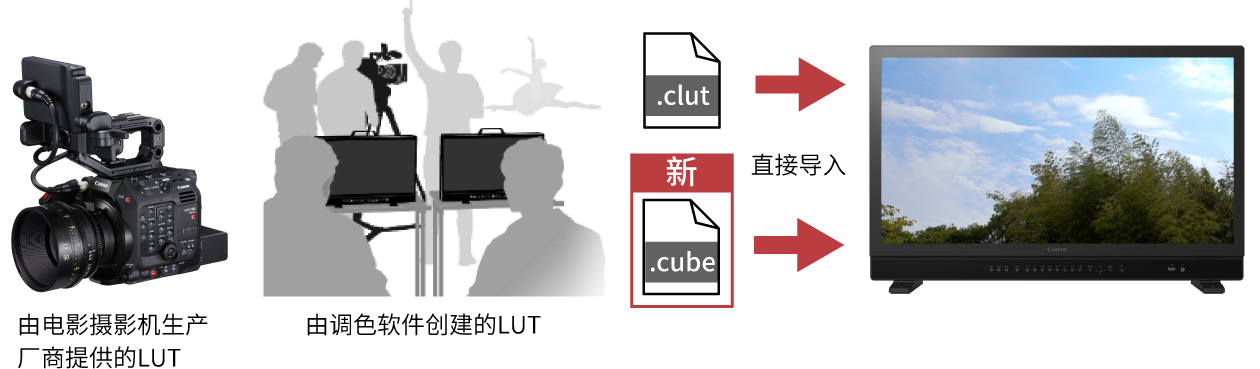
■ 其他格式的LUT文件
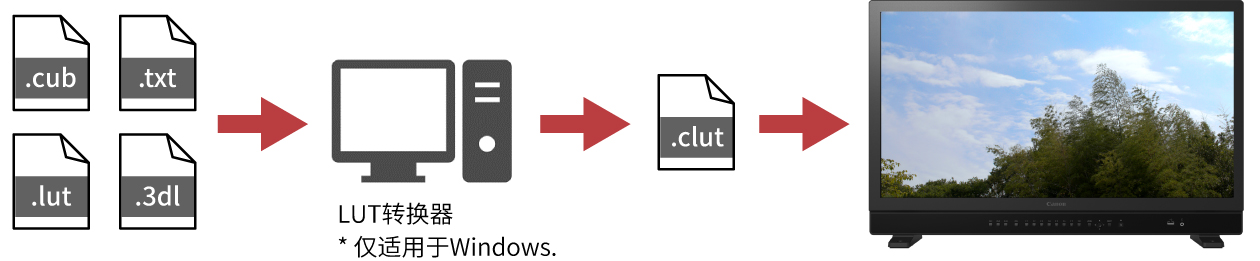
除了用户使用调色软件创建的3D-LUT(User LUT),也可以导入1D-LUT(User LUT)。还支持套用LUT前后的视频信号范围转换。
以往都是使用3D-LUT(User LUT)进行灰度和色彩转换,但是随着1D-LUT(User LUT)的加入,可以更加准确地进行灰度转换。
同时,使用1D-LUT(Gamma LUT)和3D-LUT(Gamut LUT)时,考虑到显示器内部的限制,必须创建一个LUT。 通过新增1D-LUT(User LUT)和范围转换,和通用的LUT转换器一样使用方便,使创建和导入LUT更加容易。

当Cinema EOS电影摄影机*通过SDI/HDMI 输出Canon Log影像时,可根据输出影像的范围(全域/窄域)自动判断和显示监视器的色彩范围(完全/限制)。监视器可以根据摄影机的视频信号进行自动设置,不会出现设置错误。
* 支持Canon Log范围选择的Cinema EOS电影摄影机
EOS C500 Mark II(支持SDI 和HDMI )
EOS C700/EOS C700 FF/EOS C700 GS(仅支持User LUT设置和SDI )(截止到2020年2月底)
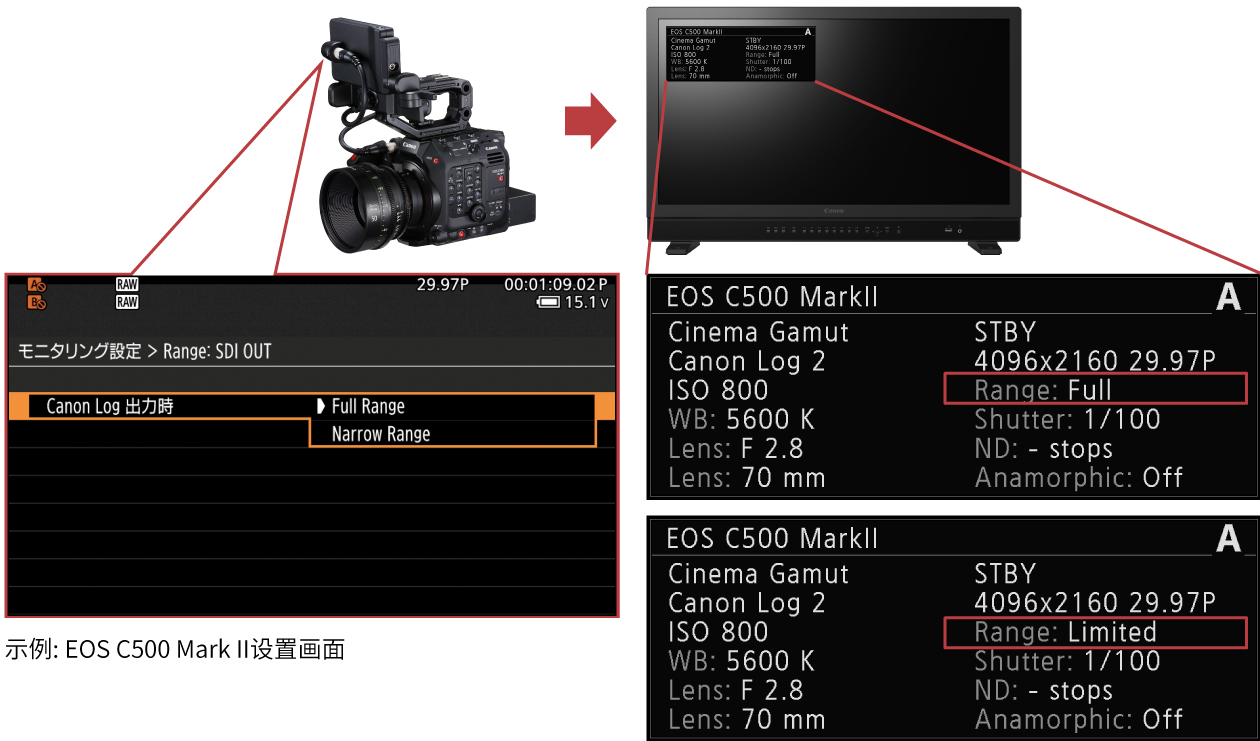
预设2种可将RED数字电影摄影机拍摄的影像转换为HDR(PQ)和SDR的LUT。用户可连接摄影机查看画质,而无需自己准备LUT,提高了查看影像时的工作效率。
* 如果使用其他LUT,可以从User LUT导入。
已安装的User LUT
■ 显示SDR的LUT
名称 : RED(Log3G10 to 709/1886)
将摄影机输出的影像(Log3G10影像)
转换为BT.709色域和BT.1886伽马
■ 显示HDR的LUT
名称 : RED(Log3G10 to 2020/PQ)
将摄影机输出的影像(Log3G10影像)
转换为BT.2020色域和PQ伽马
■ 设置画面
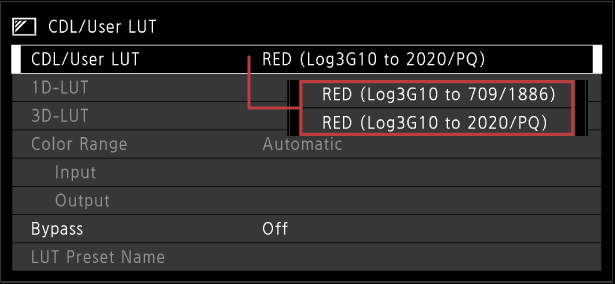
以往查看像素值的功能(测量和显示指定像素位置的亮度和RGB值),能够显示指定像素在色度图上的xy色度值和坐标位置*。在拍摄和编辑时,使用BT.2020色域拍摄的画面,可以在数值和色度图上正确确认光标指定的像素颜色。安装在专用设备中的色度图,现在可以轻松地用监视器上显示出来,也可以确认输入信号的颜色。
* 色域:BT.2020 伽马:1.0~2.6/PQ/HLG有效。
查看像素值并显示色度图

■ 设置画面
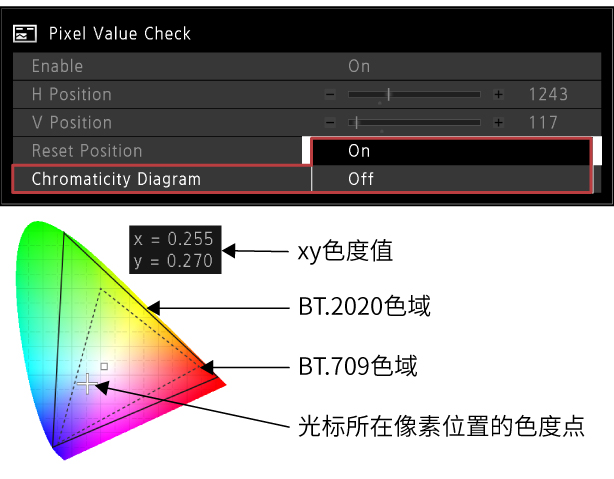
以往的比较显示(在屏幕左侧和右侧显示不同画质设置的图像)可以在屏幕的左侧和右侧用不同的亮度显示。通过简单设置“类型:亮度”,可以在屏幕左侧显示2000cd/m2亮度,在右侧显示1000cd/m2亮度。当伽马设置为HLG时,可差异化设置左侧和右侧的显示亮度和系统伽马。
以往,当输入相同画面的时候,需要分别设置左侧和右侧的画面,只需按下一个按键,就可以比较和显示右侧和左侧的画面,无需在编辑环节进行复杂设置,提高了确认画面的效率。


■ 设置画面
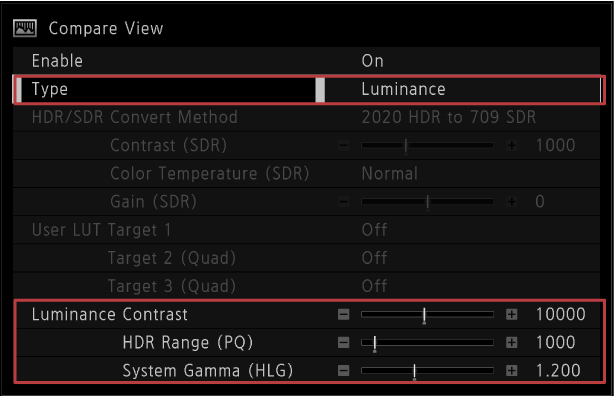
除了以往的超范围显示功能(超出已设置的HDR范围的部分用红色显示),在已设置的HDR范围的峰值部分也可以用多种颜色显示出来。
在拍摄和编辑时,可以确认视频中峰值亮度的位置,并且能够可视化识别超出预设HDR范围的部分和HDR范围内的高亮部分。
* 伽马:仅对PQ/HLG有效。持续显示双屏时。(信号输入双视窗)
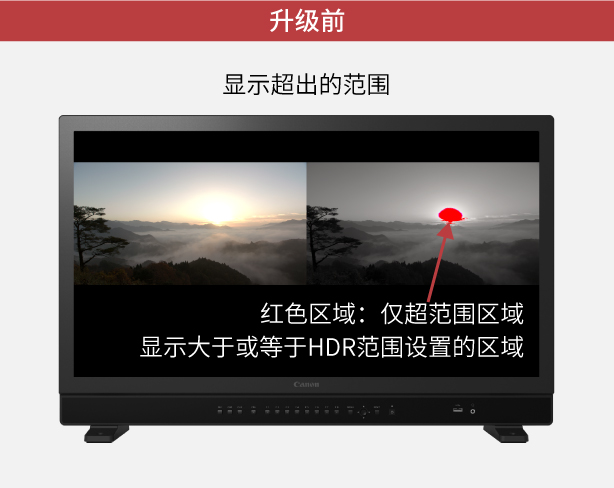
■ 设置画面
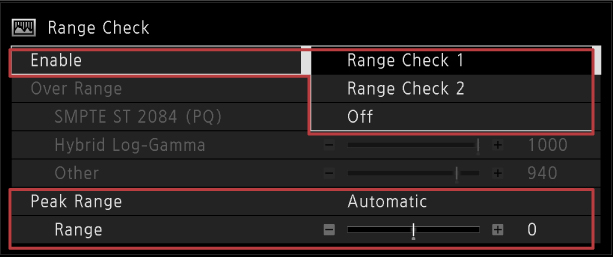

以往仅能显示日志,但是在开启和关闭监视器的时候,历史日志会被保留下来。现在可以将这些历史日志导出到USB存储器上。因此可以追踪一周的故障记录。例如:操作OBVAN时,可以检查故障发生的日期、时间和故障细节,有助于问题隔离和原因分析。
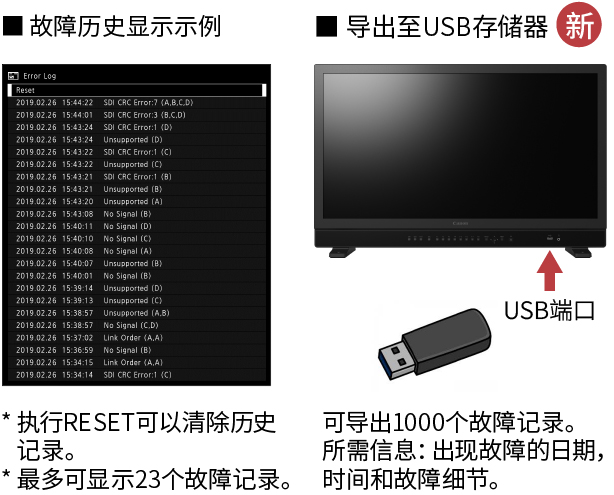
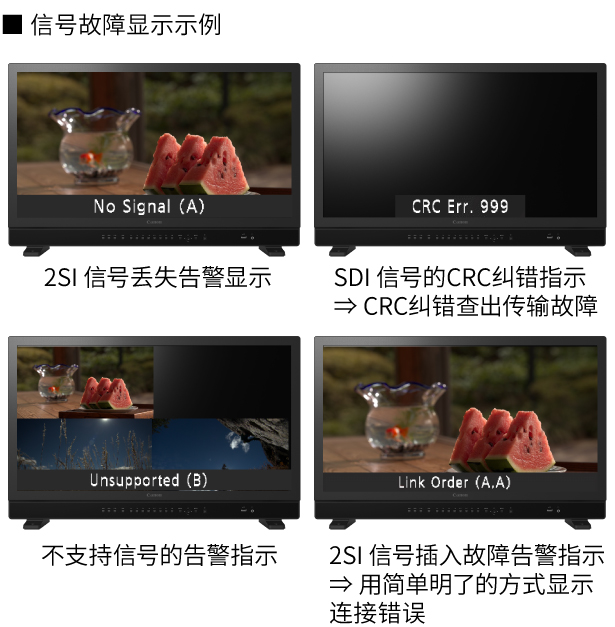
可以同时显示更多标记,并详细的设置位置和区域尺寸。允许在任意位置同时显示多个标记,如副标题或台标区域。


当显示通过SD-SDI 输入的SD(标清)画面时,能够在16:9和4:3之间进行切换。同时,如果负载信号中含有标识符16:9和4:3,可同过负载自动识别显示。即使使用SD(标清)信号,也可以准确查看。

■ 设置画面
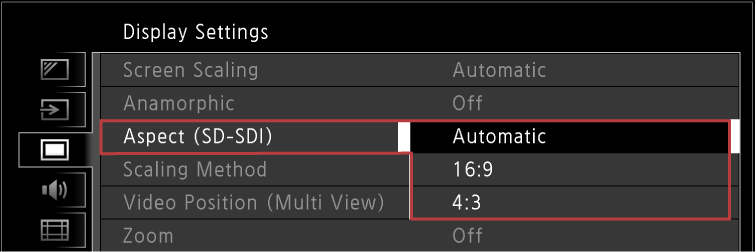
当输入信号在SD-SDI 和HD-SDI 中切换时,可以根据输入信号的分辨率和元数据自动切换显示。
即使使用切换台切换画面时,用户也无需设置监视器,提高了易用性。

当通过Wi-Fi或Web远程连接至如个人计算机或平板电脑等设备时,以下操作分别适用于不同屏幕。同时,新增了一个已认证的Wi-Fi适配器。
查看画面:在观看图像的时候,通过点击/触摸画面上的任意位置可以确认像素值和xy色度值。
控制画面:当选择如亮度和对比度等项目时,可以直接输入设置值并在画面上反映出来。
设置画面:通过网络浏览器将1D-LUT文件从个人电脑/平板电脑导入监视器。
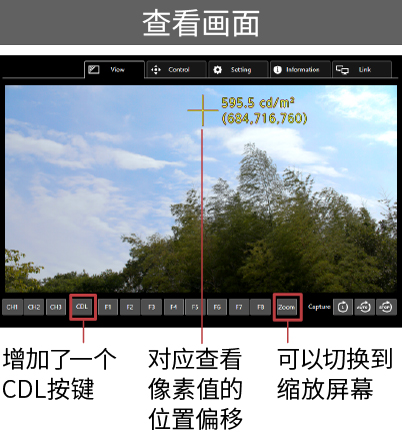
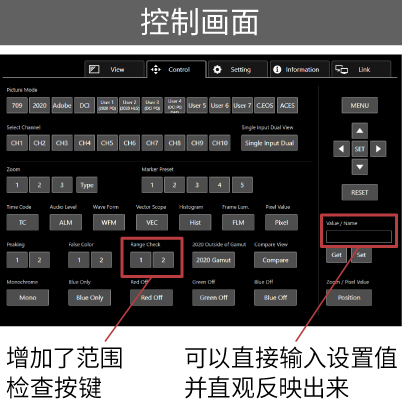
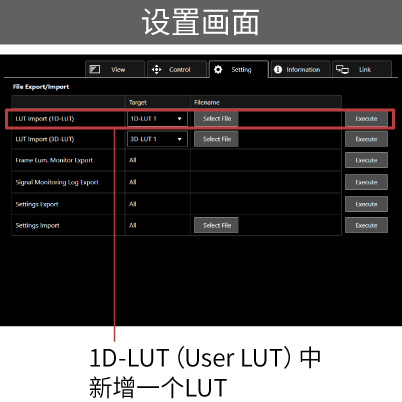
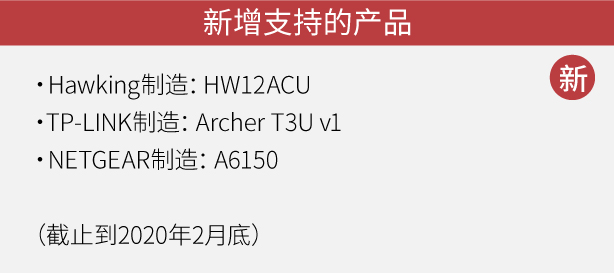
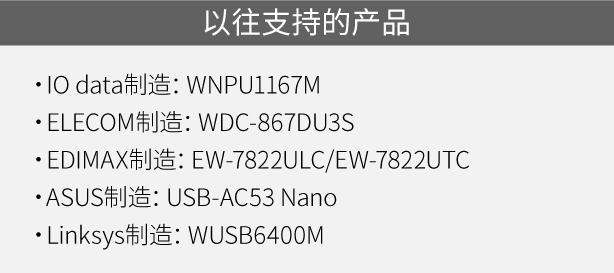
* 请注意:支持的产品是指监视器中已安装了该型号的“Wi-Fi适配器驱动”。新增的Wi-Fi适配器是在2019年发布的Wi-Fi适配器产品中,与监视器兼容的型号。与监视器中“Wi-Fi适配器驱动”不匹配的Wi-Fi适配器型号无法保证能够正常工作。
* 所有照片和图片仅为示意。菜单显示和功能以实际机型显示为准。

本网站包含一部分广告/市场推广等内容,敬请知悉。
佳能(中国)有限公司版权所有,未经许可不得转载。公司电话:010-85139999






